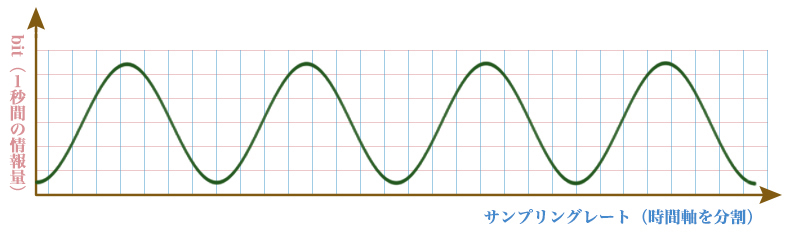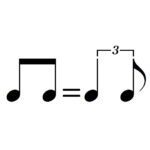今回は「MP3で容量を小さくしつつ、音質も綺麗に書き出せる設定」について紹介していきます💡
WAVやAIFFなどの非圧縮ファイルでは容量が大きく不便な場合に、圧縮された音源としてよく使われるMP3ですが、実はビットレートやサンプリングレートなど設定によっては「かなり高音質に書き出せる」ことをご存知ですか?
今回はそんなMP3について
- 高音質で書き出すための設定
- 容量を節約しつつ音質も良く書き出したい場合の設定
- 紛らわしいビットレートとビット深度の違い
などについても紹介していきます^-^ノ
MP3とは?
MP3とは?
MP3は「MPEG 1 Layer 3」という圧縮方法によって、非圧縮時に比べて1/10以上も容量を小さくできる圧縮技術(ファイル形式)です。
データ容量を節約したい場合や、コンペなどで大量に曲を集める場合にも使われています。
MP3ってどうやって容量を小さくしているの?
~MP3ってどうやって容量を小さくしているの?~
MP3が音源の容量を圧縮できる理由は3つあります💡
- 全周波数の中で人間にあまり聞こえない「超高音域(16kHz以上)」のデータを削る。
- 周波数別に大きな音に消されて聞こえなくなる小さな音のデータを削る。
- 大きな音の直後に鳴る小さな音を人間は聞き取れないので削ってしまう。
つまり、MP3はもともと人間にとって聞こえづらい音のみを削って、それ以外の音には特に手を加えずに作られた音源ファイルだといえます。
容量は小さくともとてもきれいに聴こえるので商業的に重宝するファイル形式なんですね💡
MP3の書き出し設定について
MP3を書き出す際には、ビットレート(1秒あたりのデータ量)やサンプリングレート(1秒あたりのサンプル数)を設定することによって音質が大きく変わってきます。
サンプリングレートは1秒間に何分割するかを決める
~1秒間に何分割?~
サンプリングレートでは、「情報を1秒間に何分割」して扱うかを決めます。
よくある44,100Hzでは1秒間の情報を44,100個のサンプルに分割、44,800Hzでは48,000個のサンプルに分割しているということですね💡
より細かいサンプルに分割したほうが情報が滑らかに繋がりますし、情報が荒ければ階段状になってしまいます。
ビットレート(kbit)は1秒あたりの情報量を決める
~1秒あたりの情報量~
一方ビットレート(bit)は、「1秒間のサンプルが持つ情報量」を決めるものです。
つまり、
ビットレート = ビット深度(1サンプルの情報)x サンプリングレート(秒間サンプル数) |
で求められ、例えば16bit、44,100hzのwavファイルのビットレートは705.6kbitということになります。
ビットレートは1秒間のbit数ということで「bps(bit per second)」と呼ばれることもあるので覚えておきましょう💡
注意!
- ※よく似ているものにwavの書き出し設定などで使用するbit深度がありますが、bit深度は1サンプルあたりの情報量のことです。紛らわしいので注意しましょう!
- ビットレート:1秒間の情報量
- ビット深度:サンプリングレートで分割された1サンプルあたりの情報量
- つまり「ビットレート = ビット深度 x サンプリングレート」という計算になる。
MP3の書き出しで設定できる値は?最も音質の良い書き出し設定とは?
~MP3の書き出しで設定できる項目は?~
MP3を書き出す際には、次の2つの項目を設定できます💡
|
例えばコンペなどで指定がなく、とりあえずmp3で良い音質で書き出したい場合には「320kbit、48,000Hz」で書き出しましょう💡
容量を小さくして音質よく書き出すために最適な設定は?
容量は小さく!
音質は良く!
では、容量をできる限り小さくしたいけれど音質もできる限り良くしたい場合はどの設定で書き出すのが最適でしょうか?
サンプリングレートは44,100Hzが一般的
~44,100Hzを使う!~
映像業界では48,000Hzが主流ですが、音楽ではCDで採用している44,100Hzであれば音質は十分に高品質です。
ブラインドテストでは聞き分けられる人が半分程度と言われていて、さらに言えば2択なので適当に答えても半分くらいは当たる確率になります。
ビットレートは128kbitあたりが良し悪しの境目
~128kbit以上がおすすめ!~
ビットレートは128kbitあたりまで下げてもあまり印象は変わらず、粗っぽさもでません。
もし容量を減らすために下げるなら「128kbit付近が一つの目安」になります💡
容量を減らして音質にこだわるなら128kbit~192kbitと44,100hzを選択して書き出すのがベスト!
~44,100Hz 128kbit~ が最適!
容量を減らして音質にもこだわりたいという方は、サンプリングレートを44,100hz、ビットレートを128~192kbitの間で設定するのが最も適しているといえます💡
MP3にも書き出し設定がある!?少しでも音質良く書き出すための設定とは? のまとめ
- MP3は「MPEG 1 Layer 3」という圧縮方法の略
- 圧縮の設定によっては1/10以上も容量を小さくできる
- MP3は人間に聞こえない音の成分を削っているので音質が保たれる
- 書き出しの際は「ビットレート」と「サンプリングレート」を設定する
- サンプリングレートは「1秒間あたりのサンプル数」
- ビットレートは「1秒間あたりの情報量」
- ビット深度は「1サンプルあたりの情報量」
- MP3の書き出しで最も音質の良い設定は48,000hz、320kbit
- MP3の書き出しで容量、音質のバランスが取れた設定は44,100Hz、128~196kbit
MP3は音源デモの確認や容量を節約したい場合など頻繁に使用されます💡
今まで何気なく書き出していたという方も、MP3の書き出しにはこんな設定があるんだなと頭の片隅に置いて頂いて、必要な時がきたら思い出して是非活用してみてください^-^ノ